YY浏览器如何查看历史记录?我们在使用YY浏览器浏览网页或者是观看视频的时候,浏览器会将我们的浏览记录给保存在浏览器的历史记录当中。有时候我们也会遇到需要查看历史的情况,那么YY浏览器如何查看历史记录呢?其实方法很简单,接下来小编就为大家分享YY浏览器查看历史记录教程,不会的小伙伴跟着小编一起往下看吧!

YY浏览器查看历史记录教程
1、在计算机桌面YY浏览器程序图标上双击鼠标左键,将其打开运行。如图所示;
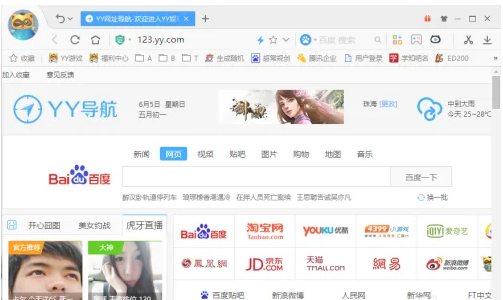
2、在打开的浏览器界面,点击左上角的“登录”图标。如图所示;
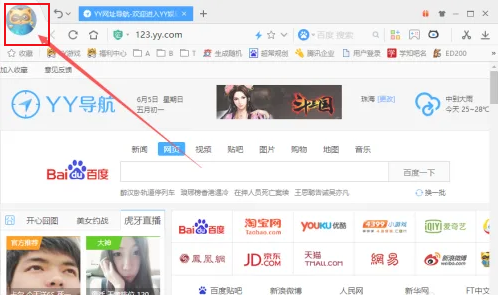
3、在弹出的选项框中,点击“设置”命令选项。如图所示;
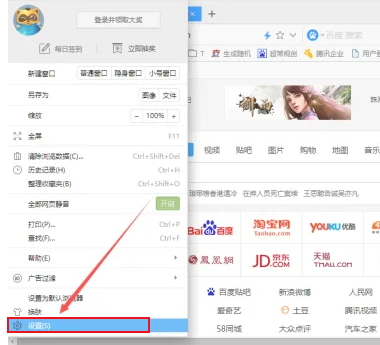
4、点击“设置”命令选项后,这个时候会弹出浏览器“设置”对话框。如图所示;
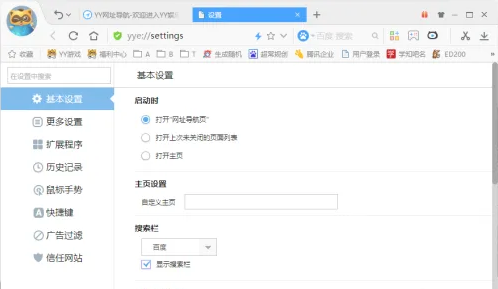
5、在“设置”对话框中,选择左侧窗格的“历史纪录”选项卡。如图所示;
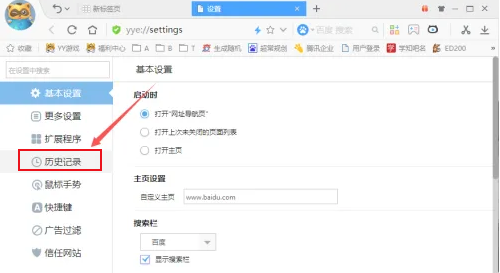
6、在“历史纪录”选项卡的右侧窗格,我们即可看到浏览过的网页历史纪录了。如图所示;
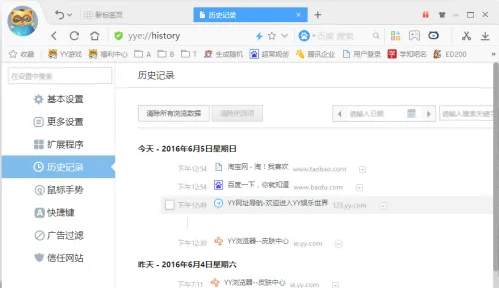
以上就是关于【YY浏览器如何查看历史记录-YY浏览器查看历史记录技巧】的全部内容了。关注浏览器之家,后面的分享更加精彩!
















